Rumah >masalah biasa >Ghost Spectre Windows 11 Superlite: Panduan Muat Turun dan Pemasangan
Ghost Spectre Windows 11 Superlite: Panduan Muat Turun dan Pemasangan
- WBOYWBOYWBOYWBOYWBOYWBOYWBOYWBOYWBOYWBOYWBOYWBOYWBke hadapan
- 2023-05-05 09:10:063146semak imbas
Mengemas kini sistem pengendalian kepada Windows 11 terbaharu menimbulkan cabaran bagi kebanyakan PC kerana keperluan sistem yang tidak mencukupi. Oleh itu, Microsoft mengeluarkan versi diubah suai, Ghost Spectre Windows 11 Superlite, serasi dengan setiap PC. Oleh itu, kami akan membincangkan cara memuat turun dan memasangnya.
Begitu juga, jika PC anda memenuhi keperluan sistem Windows 11, anda boleh membaca lebih lanjut tentang mendapatkan ISO tersuai Windows 11.
Apakah itu Ghost Window 11?
Ghost Spectre Windows 11 ialah versi diubah suai yang dipanggil Light Windows 11. Ini kerana keperluan sistem yang dipasang (seperti TPM 2.0) telah menjadi had untuk kebanyakan komputer rendah yang menjalankan Windows 11.
Oleh itu, versi yang lebih ringan boleh dipasang pada peranti yang lebih rendah dengan kurang RAM, pemacu keras dan CPU yang lebih lama. Selain itu, ciri yang tidak diingini seperti Telemetri, Pusat Keselamatan Windows, OneDrive dan pemberitahuan UAC tidak lagi tersedia pada Windows 11 yang diubah suai.
Selain itu, Spectre tidak mempunyai bloatware, menjadikannya lebih pantas dan pilihan terbaik untuk pemain. Selepas membincangkan apa itu Windows 11 yang diubah suai, kami akan melihat cara memuat turun dan memasangnya.
Bagaimana untuk memuat turun dan memasang Ghost Spectre Windows 11?
1. Muat turun Ghost Windows 11 Super Lite
Nota Walaupun kami tidak mengesyorkan memuat turun daripada tapak web pihak ketiga, pakar kami telah mencuba langkah berikut dan membuktikannya selamat.
- Buka penyemak imbas anda dan muat turun Ghost Spectre Windows 11 versi Superlite daripada tapak web yang dipercayai.
- Klik pada fail yang dimuat turun dalam folder dan nyahzipkannya ke lokasi yang dikehendaki.
- Palamkan peranti USB anda dan jadikan Superlite Windows 11 USB boleh boot.
2. Pasang Ghost Ghost
- Masukkan pemacu USB ke dalam komputer tempat anda ingin memasang Windows 11 Lite.
- Mulakan semula komputer anda dan sebelum PC dimulakan, tekan kekunci , , atau kekunci sebagai kekunci permulaan untuk membuka menu Permulaan. (Berbeza mengikut pengilang) F2F10F8F12
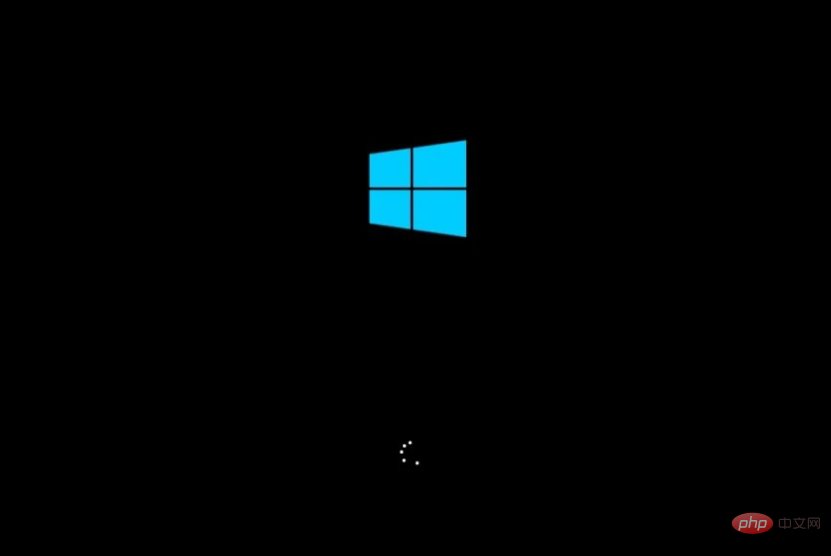
- Kemudian, pilih logo Windows di bawah untuk masuk Persediaan Windows.

- Teruskan untuk memilih bahasa, masa dan papan kekunci anda. Sekarang, pilih "Seterusnya" di bahagian bawah tetingkap.
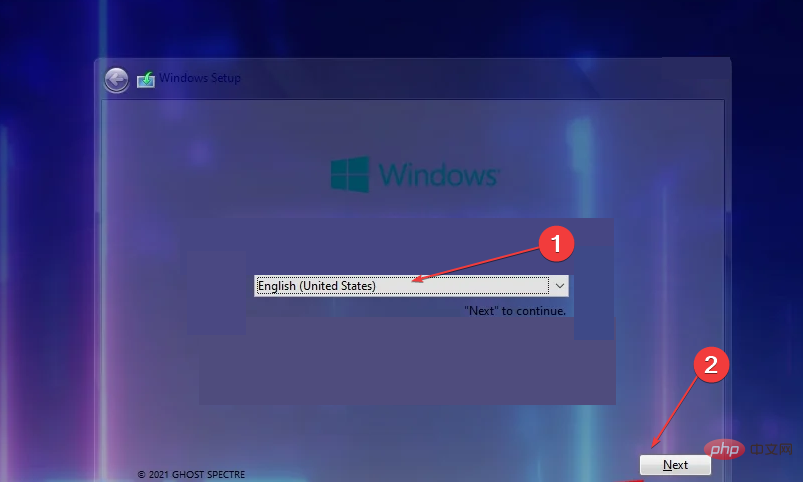
- Pilih daripada pilihan Ghost Windows 11 pada tetingkap baharu dan klik Seterusnya.
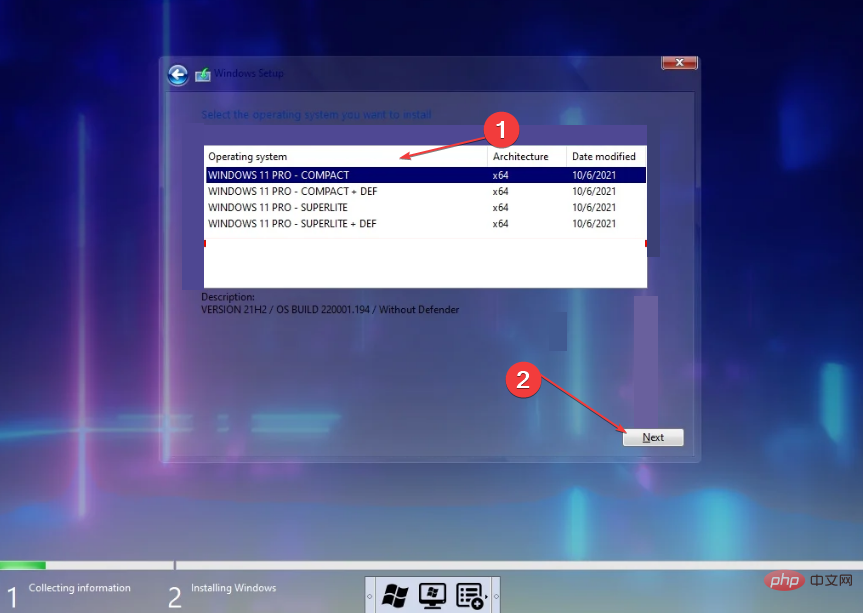
- Kemudian, pilih pemacu yang anda mahu gunakan untuk proses pemasangan dan klik Seterusnya.
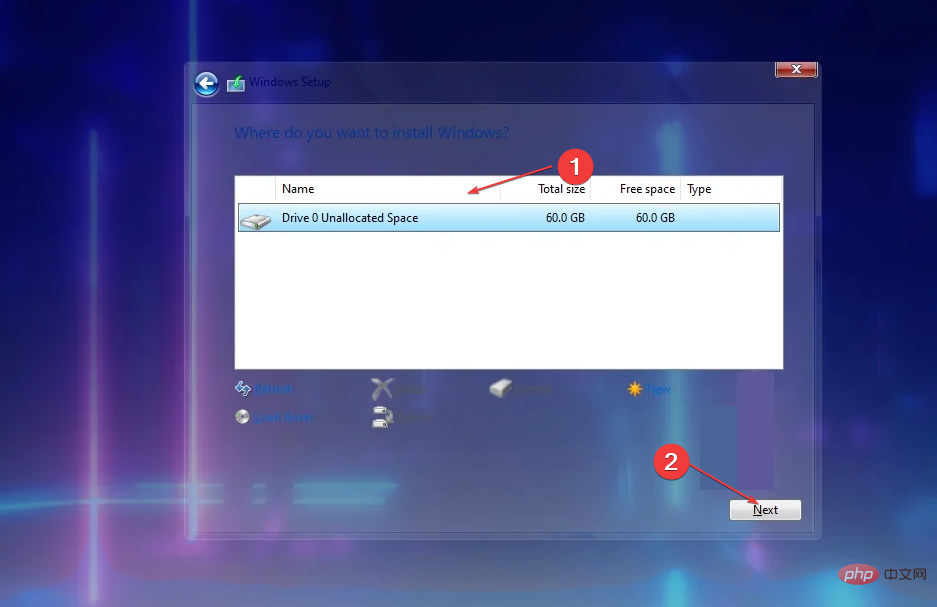
- Selepas ini, proses pemasangan akan bermula. Proses mungkin berbeza-beza bergantung pada spesifikasi PC.
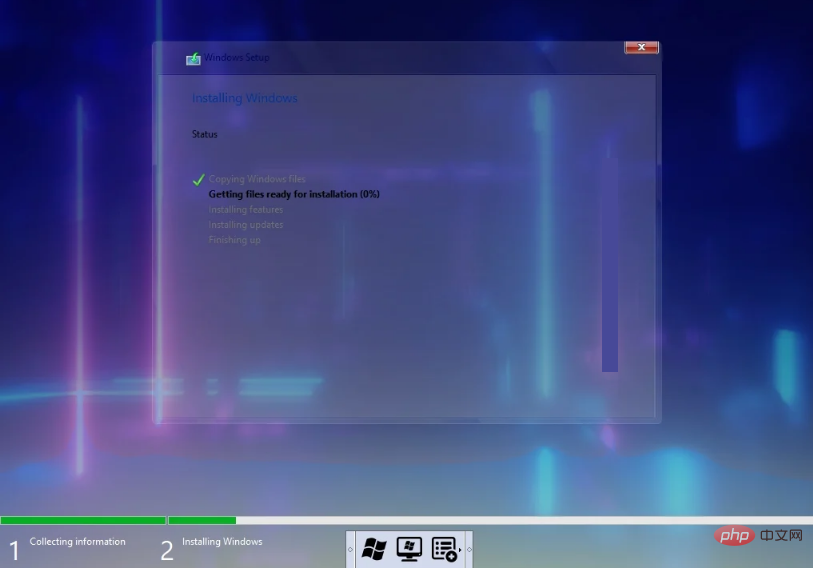
Ghost Spectre Windows 11 Superlite menawarkan anda alternatif untuk menggunakan perisian keselamatan Windows semasa pemasangan.
Jika anda menghadapi sebarang kesukaran untuk but daripada USB pada sistem pengendalian Windows, sila baca artikel kami tentang cara membetulkannya.
Selain itu, jika peranti anda tidak berfungsi dengan Ghost, kami masih mempunyai panduan untuk memuat turun dan memasang fail ISO Windows 10 20h1 rasmi.
Akhir sekali, panduan kami untuk membetulkan fail ISO Windows yang tidak berfungsi pada peranti anda mungkin penting jika anda menghadapi masalah sedemikian semasa pemasangan.
Atas ialah kandungan terperinci Ghost Spectre Windows 11 Superlite: Panduan Muat Turun dan Pemasangan. Untuk maklumat lanjut, sila ikut artikel berkaitan lain di laman web China PHP!

